एक्सेल DAVERAGE समारोह
एक्सेल डेवरेज समारोह किसी सूची या डेटाबेस में रिकॉर्ड के क्षेत्र में मानों का औसत लौटाता है जो विशिष्ट मानदंडों से मेल खाता है।
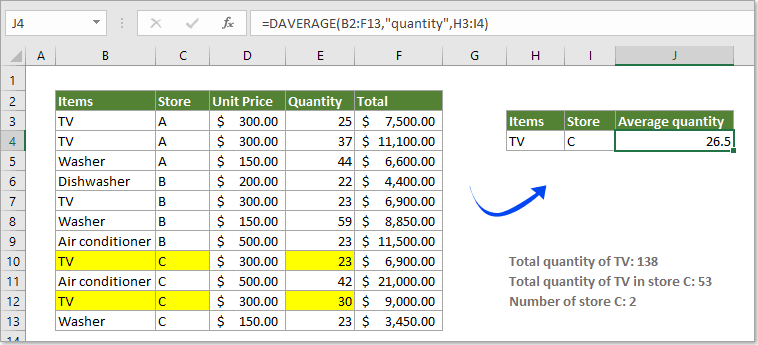
वाक्य - विन्यास
=DAVERAGE (database, field, criteria)
तर्क
डाटाबेस: कोशिकाओं की श्रेणी जो डेटाबेस बनाती है। डेटाबेस की पहली पंक्ति कॉलम हेडर होनी चाहिए।
क्षेत्र: जिस कॉलम से आप औसत की गणना करेंगे। इसे नीचे दिए अनुसार कॉलम लेबल या इंडेक्स नंबर पर सेट किया जा सकता है:
- कॉलम लेबल: कॉलम लेबल (कॉलम हेडर) को "मात्रा" जैसे दोहरे उद्धरण चिह्नों के बीच दर्ज किया जाना चाहिए।
- क्रमांक संख्या: वह संख्या जो डेटाबेस में कॉलम की स्थिति को दर्शाती है, जिससे आप औसत लौटाएंगे। पहला कॉलम नंबर 1 है.
मापदंड: कोशिकाओं की श्रेणी जिसमें मानदंड शामिल हैं। मानदंड श्रेणी की पहली पंक्ति कॉलम हेडर होनी चाहिए।
- आप मानदंड तर्क के लिए किसी भी श्रेणी का उपयोग कर सकते हैं, लेकिन भविष्य में आपको डेटाबेस में नई जानकारी जोड़ने की आवश्यकता होने पर मानदंड सीमा को सूची के नीचे रखने की अनुशंसा नहीं की जाती है। शर्त निर्दिष्ट करने के लिए मानदंड श्रेणी में कम से कम एक कॉलम हेडर और कॉलम हेडर के नीचे कम से कम एक सेल मान शामिल होना चाहिए।
प्रतिलाभ की मात्रा
RSI डेवरेज फ़ंक्शन कुछ विशिष्ट मानदंडों के आधार पर किसी दिए गए फ़ील्ड में औसत मान लौटाएगा।
उदाहरण
जैसा कि नीचे स्क्रीनशॉट में दिखाया गया है, केवल स्टोर सी में टीवी की मात्रा का औसत कैसे निकाला जाए? यहां मैं आपको दिखाऊंगा कि Excel में DAVERAGE फ़ंक्शन के साथ इसे कैसे प्राप्त किया जाए।
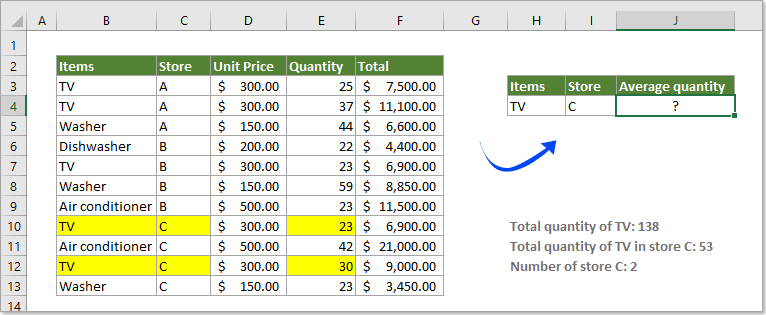
1. परिणाम आउटपुट करने के लिए एक रिक्त सेल का चयन करें, नीचे दिए गए फॉर्मूले को कॉपी करें और उसमें पेस्ट करें और दबाएं दर्ज औसत वापस करने की कुंजी.
=DAVERAGE(B2:F13,"quantity",H3:I4)
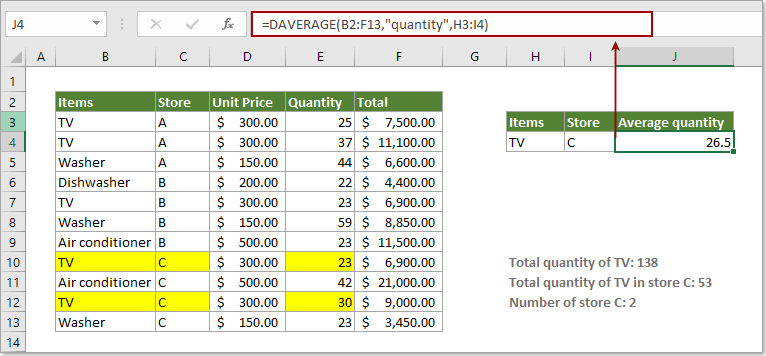
नोट्स:
1) सूत्र में, बी2:एफ13 वह डेटाबेस है जिसे आप संचालित करेंगे; “मात्रा” इसका मतलब है कि आप इस मात्रा कॉलम से औसत की गणना करेंगे; और H3:I4 हेडर सहित शर्तों की सीमा है।
2) आप " को प्रतिस्थापित कर सकते हैंमात्रानिश्चित सूचकांक संख्या के साथ (यहां डेटाबेस में चौथे कॉलम का प्रतिनिधित्व करने के लिए संख्या 4 का उपयोग करें): =DAVERAGE(B2:F13,4,H3:I4).
3) सभी दुकानों में टीवी की मात्रा का औसत निकालने के लिए, कृपया नीचे दिया गया फॉर्मूला लागू करें।
=DAVERAGE(B2:F13,4,H3:H4)
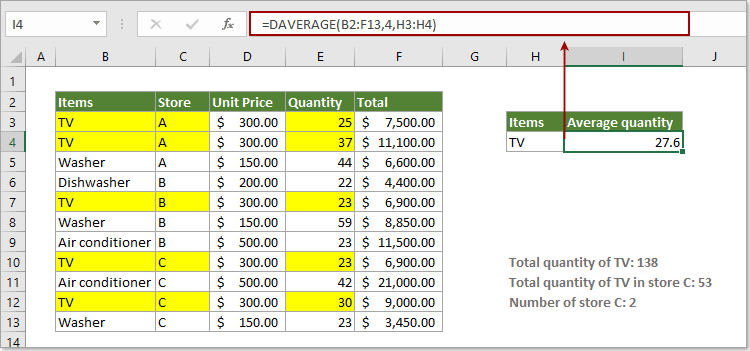
उदाहरण:
Excel में शून्य को अनदेखा करते हुए डेटा की श्रेणी का औसत कैसे निकालें?
Excel में किसी अन्य कॉलम के मानदंड के आधार पर किसी कॉलम में औसत की गणना कैसे करें?
सर्वोत्तम कार्यालय उत्पादकता उपकरण
एक्सेल के लिए कुटूल - आपको भीड़ से अलग दिखने में मदद करता है
एक्सेल के लिए कुटूल 300 से अधिक सुविधाओं का दावा करता है, यह सुनिश्चित करना कि आपको जो चाहिए वह बस एक क्लिक दूर है...

ऑफिस टैब - माइक्रोसॉफ्ट ऑफिस में टैब्ड रीडिंग और एडिटिंग सक्षम करें (एक्सेल शामिल करें)
- दर्जनों खुले दस्तावेज़ों के बीच स्विच करने के लिए एक सेकंड!
- हर दिन आपके लिए सैकड़ों माउस क्लिक कम करें, माउस हाथ को अलविदा कहें।
- एकाधिक दस्तावेज़ों को देखने और संपादित करने पर आपकी उत्पादकता 50% बढ़ जाती है।
- क्रोम, एज और फ़ायरफ़ॉक्स की तरह, ऑफिस (एक्सेल सहित) में कुशल टैब लाता है।
